WordPress bei IONOS installieren
Diese Schritt-für-Schritt-Anleitung zeigt Ihnen, wie Sie WordPress bei IONOS installieren und einrichten.
Voraussetzungen
IONOS Hosting-Paket
Ein aktives Hosting-Paket bei IONOS
Zugangsdaten
Ihre IONOS Control Panel Zugangsdaten
MySQL-Datenbank
Wird automatisch von IONOS erstellt
1. Anmeldung im IONOS Control Panel
Melden Sie sich im IONOS Control Panel an:
- Öffnen Sie www.ionos.de
- Klicken Sie auf “Login”
- Geben Sie Ihre Zugangsdaten ein

2. WordPress-Installation starten
Im Control Panel:
- Klicken Sie auf “Hosting”
- Wählen Sie Ihr Hosting-Paket aus
- Klicken Sie auf “WordPress installieren”
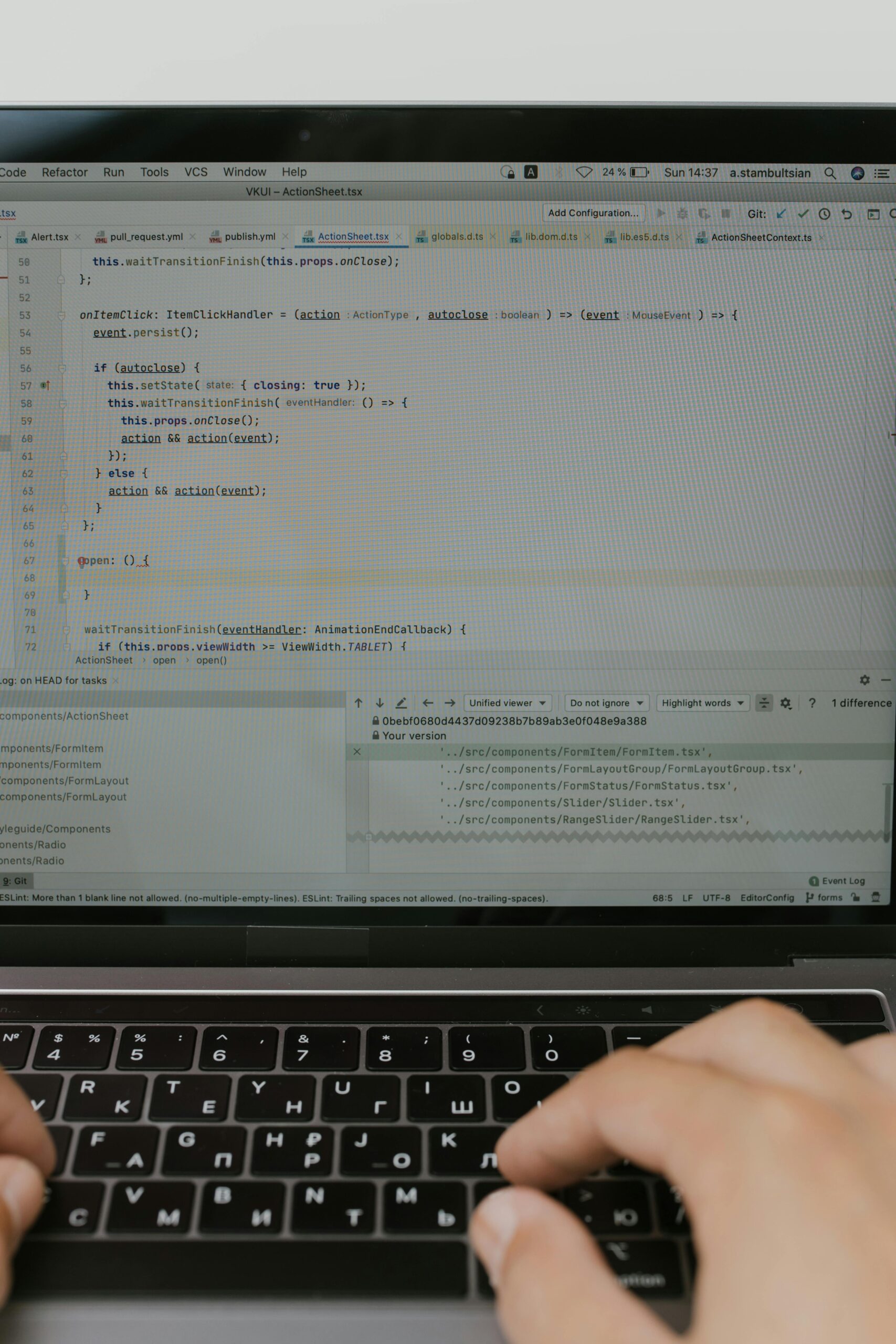
3. Domain auswählen
Wählen Sie die Domain aus, auf der WordPress installiert werden soll:
- Wählen Sie Ihre Domain aus der Liste
- Optional: Wählen Sie ein Unterverzeichnis (z.B. /blog)
- Klicken Sie auf “Weiter”
4. WordPress konfigurieren
Geben Sie die grundlegenden WordPress-Einstellungen ein:
Administratorkonto
Benutzername und sicheres Passwort festlegen
Website-Titel
Name Ihrer Schule als Titel eingeben
Sprache
Deutsch als Standardsprache wählen
5. Installation abschließen
Nach erfolgreicher Installation:
- Notieren Sie sich die Zugangsdaten
- Klicken Sie auf den Link zum WordPress-Login
- Melden Sie sich im WordPress-Dashboard an
Nächste Schritte
Nach der Installation können Sie mit der Einrichtung Ihrer Schulwebsite beginnen:
• Theme auswählen und anpassen
• Wichtige Plugins installieren
• Erste Seiten erstellen
• Menü einrichten
Detaillierte Anleitungen zu diesen Schritten finden Sie in unseren weiteren Guides.